Slik deaktiverer du kommandoprompt og "Kjør" -program i Windows

Kommandoprompt og Kjør-programmet er ganske kraftige verktøy i Windows-verdenen. Hvis du vil at bestemte brukere på en datamaskin ikke har tilgang til dem, er det ikke så vanskelig å gjøre.
Windows gjør det ganske enkelt å åpne kommandoprompt, og det finnes alle slags nyttige ting du kan gjøre med det . Det kan også være et farlig verktøy i hendene på de uerfarne, da det viser mye makt, og det er noen ganger vanskelig å forstå de fullstendige konsekvensene av en kommando. Kjørprogrammet er like farlig, som du kan bruke det til å utføre mange av de samme kommandoene du vil på kommandoprompt. Det er mange grunner til at du kanskje vil deaktivere disse funksjonene for bestemte brukere på en datamaskin. Kanskje du har barn som deler en familie datamaskin eller du lar gjestene bruke datamaskinen når de blir hos deg. Eller kanskje du kjører en bedriftskomputer som kiosk for kunder, og du må låse den ned. Uansett hva du har, har vi rettelsen for deg.
Hjemmebrukere: Deaktiver kommandoprompt og kjøreprogram ved å redigere registret
Hvis du har en Hjem-utgave av Windows, må du redigere Windows-registret å gjøre disse endringene. Du kan også gjøre det på denne måten hvis du har Windows Pro eller Enterprise, men bare føle deg mer komfortabel å jobbe i registret. (Hvis du har Pro eller Enterprise, anbefaler vi at du bruker den enklere lokale gruppepolicyredigereren, som beskrevet i neste avsnitt.) Husk at når du redigerer registret, må du være logget på som bruker som du vil deaktivere shutdown.
Standardvarsel: Registerredigering er et kraftig verktøy og misbruker det som kan gjøre systemet ustabilt eller ubrukelig. Dette er en ganske enkel hack, og så lenge du holder deg til instruksjonene, bør du ikke ha noen problemer. Når det er sagt, hvis du aldri har jobbet med det før, bør du vurdere å lese om hvordan du bruker Registerredigering før du kommer i gang. Og absolutt sikkerhetskopiere registret (og datamaskinen din!) Før du gjør endringer.
For å komme i gang, logg inn som brukeren du vil gjøre disse endringene for. Åpne Registerredigering ved å trykke på Start og skrive "regedit." Trykk Enter for å åpne Registerredigering og gi den tillatelse til å gjøre endringer på PCen. Først skal du deaktivere kommandoprompt. I Registerredigering bruker du venstre sidelinje for å navigere til følgende nøkkel:
HKEY_CURRENT_USER SOFTWARE Policies Microsoft Windows System
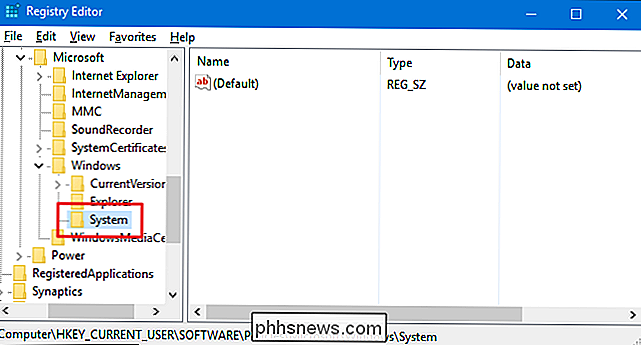
Deretter skal du opprette en ny verdi i den aktuelle nøkkelen. Høyreklikk System-ikonet og velg Ny> DWORD-verdi (32-biters). Gi den nye verdienDisableCMD.
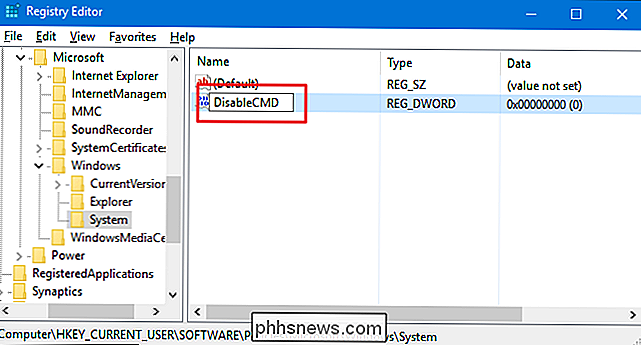
Nå skal du endre verdien. Dobbeltklikk på den nyeDisableCMD-verdien, og sett verdien til1i "Verdidata" -boksen og klikk OK.
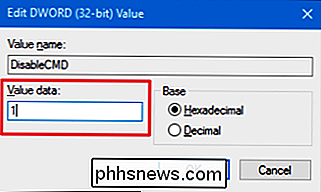
Nå som kommandopromptet er deaktivert, er neste Trinn er å deaktivere Run-programmet. I Registerredigering navigerer du til følgende nøkkel:
HKEY_CURRENT_USER SOFTWARE Microsoft Windows CurrentVersion Policies Explorer
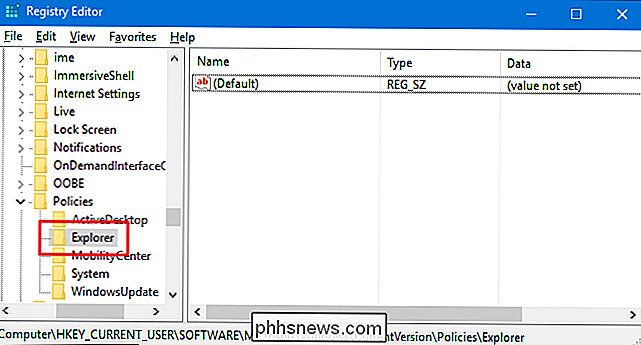
Høyreklikk ikonet Explorer og velg Ny> DWORD-verdi (32-biters). Navngi den nye verdienNoRun.
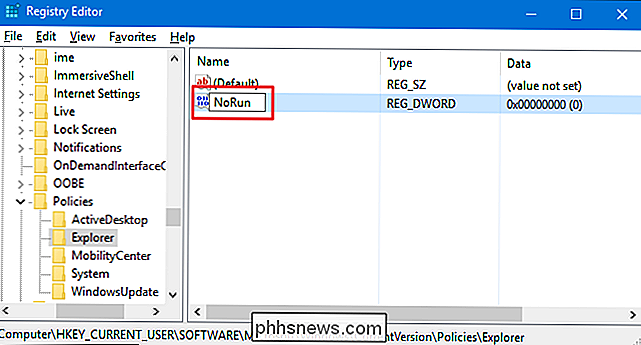
Dobbeltklikk på den nyeNoRun-verdien og sett "Verdi data" -boksen til1.

Klikk OK , avslutte Registerredigering, start datamaskinen på nytt, og logg deg på som brukeren for hvem du gjorde endringen. Denne brukeren burde ikke lenger ha tilgang til Run-programmet eller kommandoprompt. Hvis de prøver å få tilgang til Run-kommandoen mens den er deaktivert, vil de se følgende feilmelding.
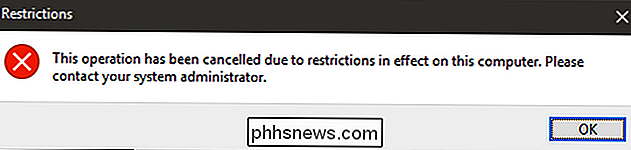
Hvis du vil aktivere kommandoprompt eller kjøreprogram, må du bare logge på igjen som den brukeren, åpne registret og sett enten verdien tilbake til 0.
Last ned våre One-Click Registry Hacks
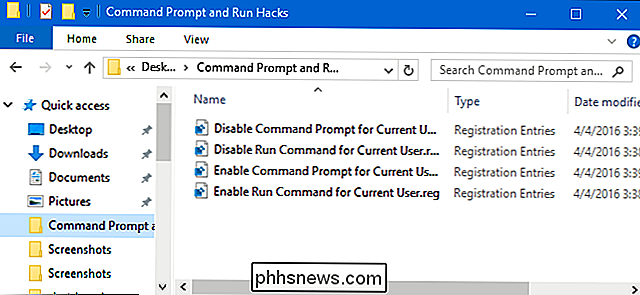
Hvis du ikke har lyst til å dykke inn i registret selv, har vi opprettet noen nedlastbare registerhack du kan bruke. Det er hacks å deaktivere og aktivere både kommandoprompt og kjøreprogram. Alle fire hackene er inkludert i følgende ZIP-fil. Dobbeltklikk den du vil bruke, og klikk gjennom instruksjonene. Når du har brukt de hackene du vil ha, start datamaskinen på nytt
Kommandoprompt og kjørehack
RELATERT: Slik lager du dine egne Windows-registret Hacks
Disse hackene er egentlig bare de aktuelle nøklene, fjernet til verdiene vi snakket om i forrige seksjon og deretter eksportert til en .REG-fil. Å kjøre en av de aktiverte hackene endrer den spesielle verdien til 1. Hvis du kjører enten av aktiveringshackene, setter du den spesielle verdien tilbake til 0. Og hvis du liker å feire med registret, er det verdt å ta deg tid til å lære å lage ditt eget register hackere.
Pro og Enterprise-brukere: Deaktiver kommandoprompt og kjøreprogram med lokal gruppepolicyredigerer
Hvis du bruker Windows Pro eller Enterprise, er det enklest å deaktivere Kommandoprompt og -programmet ved å bruke Lokal gruppepolicyredigerer. Det er et ganske kraftig verktøy, så hvis du aldri har brukt det før, er det verdt å ta litt tid å lære hva det kan gjøre. Også, hvis du er i et bedriftsnettverk, gjør alle en tjeneste og sjekk med adminen din først. Hvis arbeidsdatamaskinen din er en del av et domene, er det også sannsynlig at det er en del av en domenergruppepolicy som i stedet vil erstatte den lokale gruppepolitikken. Også siden du lager policy-tweaks for bestemte brukere, må du ta det ekstra trinnet med å opprette en policykonsoll rettet mot disse brukerne.
I Windows Pro eller Enterprise finner du MSC-filen du laget for brukerne du vil bruke politikken til, dobbeltklikker for å åpne den, og klikker Ja for å la det gjøre endringer. I vinduet Gruppepolicy for disse brukerne, i den venstre ruten, drill ned til Brukerkonfigurasjon> Administrative maler> System. Til høyre, finn "Forhindre tilgang til kommandoprompt" -elementet og dobbeltklikk på det.
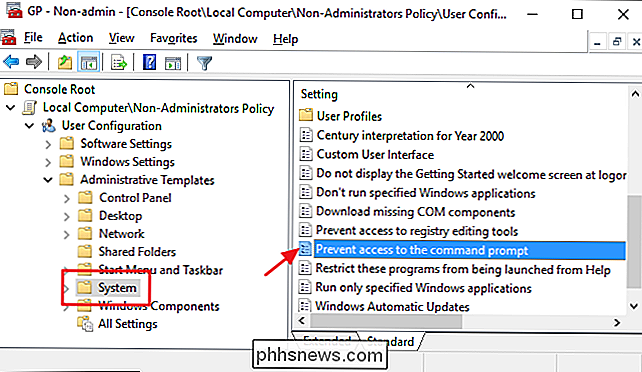
Still inn policyen Aktivert, og klikk deretter OK. Vær også oppmerksom på at det finnes en rullegardinmeny som lar deg også deaktivere kommandopromptskripting. Dette fjerner muligheten for brukeren å kjøre skript og batchfiler. Hvis du virkelig prøver å låse ned kommandolinjeevnen fra en kunnskapsrik bruker, kan du gå videre og slå denne innstillingen på. Hvis du bare prøver å fjerne enkel tilgang fra kommandoprompt (eller hvis du trenger Windows for fortsatt å kunne kjøre logg, logg eller andre batchfiler), la innstillingen av.
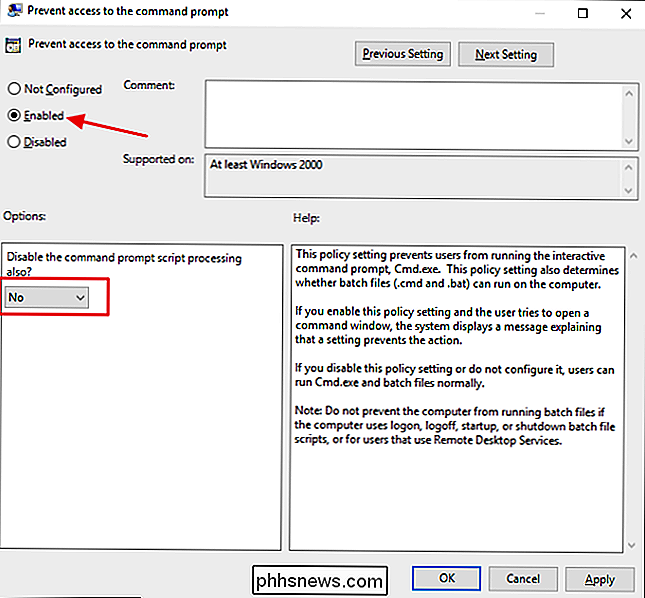
Neste skal du gå for å deaktivere muligheten til å få tilgang til Run-programmet. Tilbake i vinduet Gruppepolicy for disse brukerne, finn brukerkonfigurasjon> Administrative maler> Startmeny og oppgavelinje. Til høyre finner du "Fjern kjør fra startmeny" -elementet og dobbeltklikker på det.
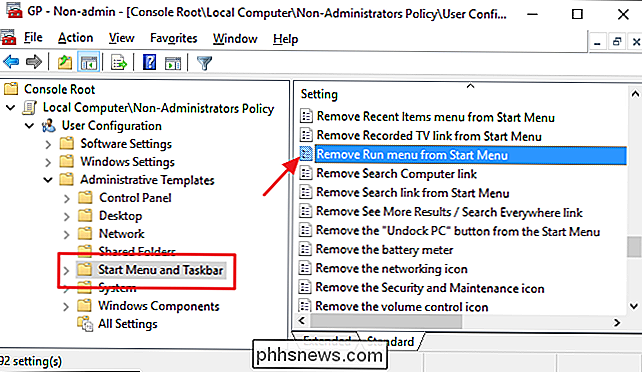
Still inn retningslinjene til Aktivert og klikk deretter OK.
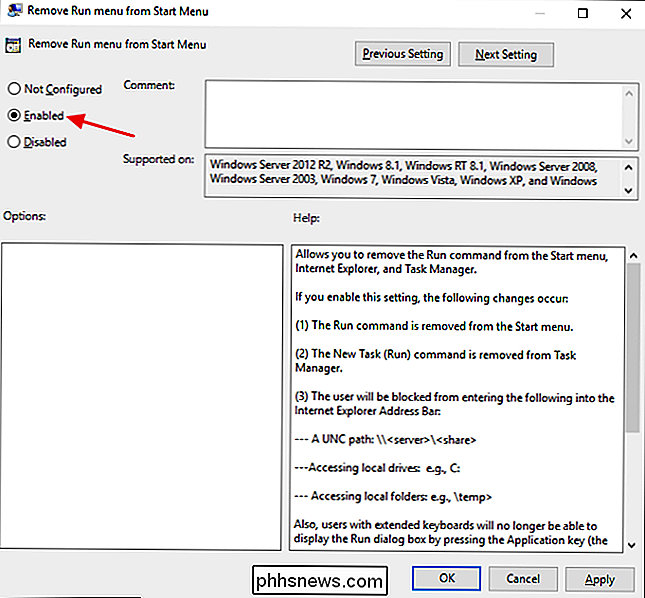
Du kan nå gå ut av gruppepolicyredigeringen. Hvis du vil teste de nye innstillingene, logger du av og logger deg på igjen som bruker (eller medlem av brukergruppen) som du har gjort endringer for. Hvis du vil aktivere Kommandoprompt eller Kjør-programmet, kan du bare bruke redigeringsprogrammet til å sette elementene tilbake Ikke konfigurert (eller deaktivert).
Og det er det. Det tar litt å gjøre, men det er ikke så vanskelig å låse ned noen av disse kraftigere verktøyene fra brukerne.

Slik blinker du en ny ROM til Android-telefonen din
Når du kjøpte telefonen, var den avansert, hadde den nyeste versjonen av Android, og fikk hjertet ditt til å synge. Et år eller to senere, blir det ikke nye oppdateringer, og forestillingen er litt treg. Du kan puste nytt liv i telefonen, for ikke å nevne, legg til massevis av nyttige funksjoner ved å blinke den med en ny tilpasset ROM.

Slik tilbakestiller du Xbox One
Før du selger Xbox One eller overfører den til noen andre, bør du utføre en fabriksinnstilling. Dette tørker alle dine personlige data. Den som får Xbox One må gå gjennom første gangs installasjonsprosess igjen, logge inn med sin egen Microsoft-konto. Hvis du ikke har tilbakestilt Xbox One og du ikke lenger har tilgang til det, er det Ingen måte å fjernstyrke dine Xbox One-data på.



